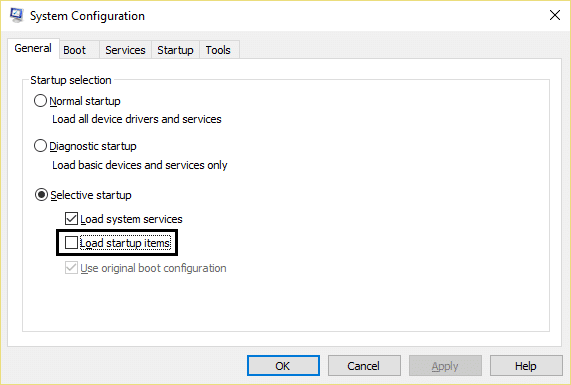Windows 10 ค้างเมื่อเริ่มต้น [แก้ไขแล้ว]
เผยแพร่แล้ว: 2018-01-17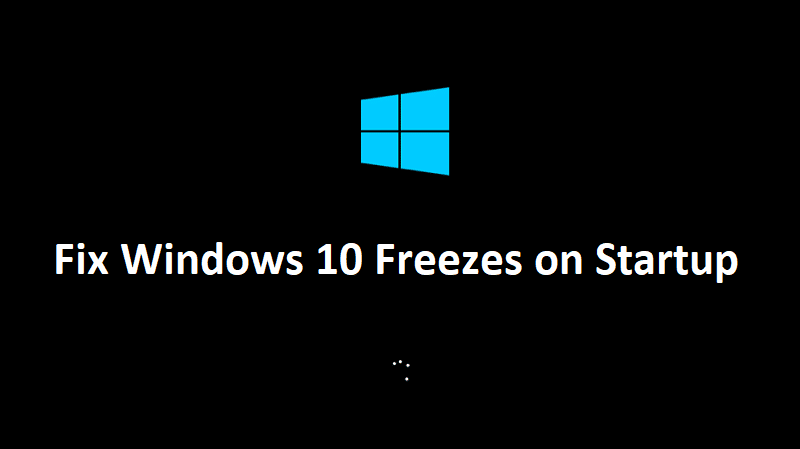
แก้ไข Windows 10 ค้างเมื่อเริ่มต้นระบบ: หลังจากอัปเกรดเป็น Windows 10 ผู้ใช้ต้องเผชิญกับปัญหาต่างๆ แม้ว่าปัญหาส่วนใหญ่จะแก้ไขได้ง่าย แต่ปัญหาหลักประการหนึ่งที่ต้องแก้ไขปัญหาร้ายแรงคือการที่ Windows 10 หยุดทำงานเมื่อเริ่มต้นระบบหรือบูต และทางออกเดียวสำหรับปัญหานี้คือการกดปุ่มเปิดปิดค้างไว้เพื่อปิดเครื่อง (ฮาร์ดรีบูต) ระบบ ไม่มีสาเหตุที่ทำให้ Windows 10 หยุดทำงานแบบสุ่มเมื่อเริ่มต้นระบบ
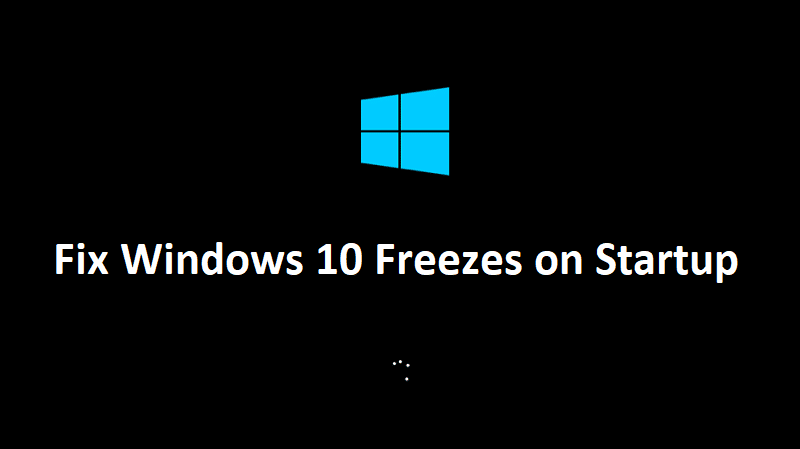
ผู้ใช้บางคนถึงกับติดตั้ง Windows 7 หรือ 8 ใหม่และปัญหาก็หายไป แต่ทันทีที่พวกเขาติดตั้ง Windows 10 ปัญหาก็ปรากฏขึ้นอีกครั้ง เห็นได้ชัดว่านี่น่าจะเป็นปัญหาของไดรเวอร์ ตอนนี้ไดรเวอร์ที่มีไว้สำหรับ Windows 7 จะเข้ากันไม่ได้กับ Windows 10 อย่างชัดเจน จึงทำให้ระบบไม่เสถียร อุปกรณ์ที่ได้รับผลกระทบมากที่สุดคือการ์ดจอซึ่งดูเหมือนว่าจะสร้างปัญหานี้ในหลายระบบ แม้ว่าจะไม่จำเป็นว่าจะเป็นสาเหตุของผู้ใช้คนอื่นๆ ทุกคน แต่ก็ปลอดภัยที่จะแก้ไขปัญหาก่อน
แม้ว่าการติดตั้ง Windows 10 ใหม่ทั้งหมดจะช่วยเหลือผู้ใช้ได้ไม่กี่คน แต่ก็เป็นไปได้ที่คุณจะกลับไปใช้รูปแบบเดิมอีกครั้ง ดังนั้นเรามาแก้ไขปัญหาก่อนแล้วจึงลองใช้วิธีนี้ โดยไม่ต้องเสียเวลาเรามาดูวิธีการแก้ไขปัญหา Windows 10 Freezes ในการเริ่มต้นใช้งานจริง ๆ ด้วยความช่วยเหลือของคู่มือการแก้ไขปัญหาที่แสดงด้านล่าง
สารบัญ
- Windows 10 ค้างเมื่อเริ่มต้น [แก้ไขแล้ว]
- วิธีที่ 1: ดำเนินการซ่อมแซมอัตโนมัติ
- วิธีที่ 2: ปิดใช้งาน Fast Startup
- วิธีที่ 3: ดำเนินการคลีนบูต
- วิธีที่ 4: อัปเดตไดรเวอร์การ์ดแสดงผล
- วิธีที่ 5: ยกเลิกการเลือกการเร่งฮาร์ดแวร์
- วิธีที่ 6: เรียกใช้ Windows Memory Diagnostic
- วิธีที่ 7: เรียกใช้ SFC และ DISM
- วิธีที่ 8: ปิดใช้งาน AppXSvc
- วิธีที่ 9: ทำการคืนค่าระบบ
- วิธีที่ 10: ปิดใช้งานโปรแกรมป้องกันไวรัส
Windows 10 ค้างเมื่อเริ่มต้น [แก้ไขแล้ว]
เริ่ม Windows ของคุณในเซฟโหมดเพื่อดำเนินการแก้ไขตามรายการด้านล่าง หากคุณสามารถบู๊ตเข้าสู่พีซีได้ตามปกติ ให้สร้างจุดคืนค่า ในกรณีที่มีข้อผิดพลาดเกิดขึ้น จากนั้นทำตามขั้นตอนด้านล่าง
วิธีที่ 1: ดำเนินการซ่อมแซมอัตโนมัติ
1. ใส่ดีวีดีการติดตั้งที่สามารถบู๊ตได้ของ Windows 10 แล้วรีสตาร์ทพีซีของคุณ
2. เมื่อได้รับแจ้งให้ กดปุ่มใด ๆ เพื่อบูตจากซีดีหรือดีวีดี ให้กดแป้นใดก็ได้เพื่อดำเนินการต่อ
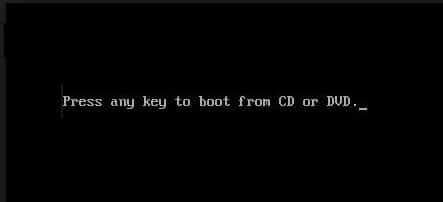
3. เลือกการตั้งค่าภาษาของคุณ แล้วคลิก ถัดไป คลิกซ่อมแซม คอมพิวเตอร์ของคุณที่ด้านล่างซ้าย
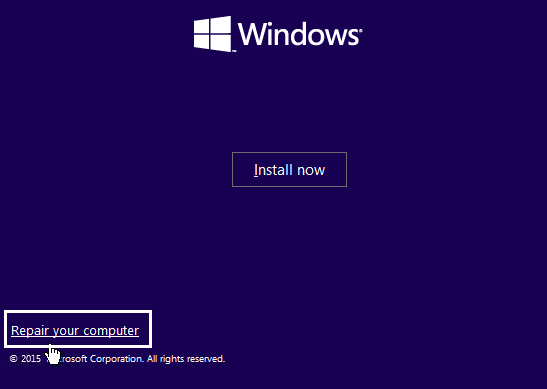
4. บนหน้าจอเลือกตัวเลือก ให้คลิก แก้ไขปัญหา
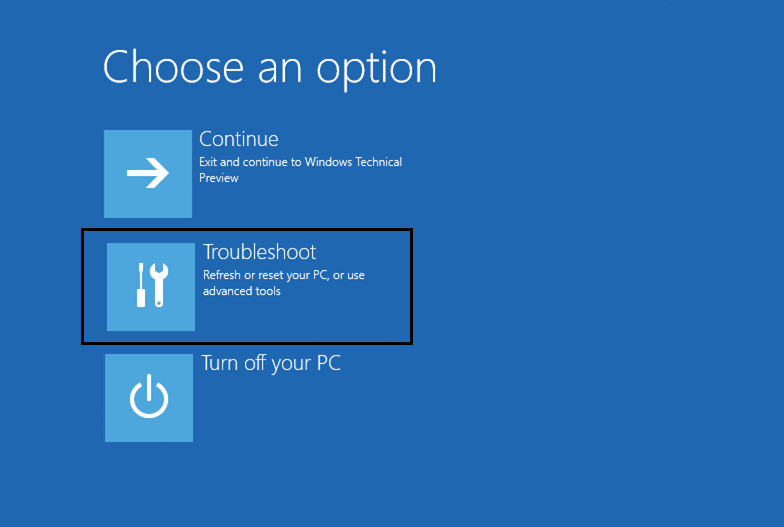
5.บนหน้าจอแก้ไขปัญหา ให้คลิก ตัวเลือกขั้นสูง
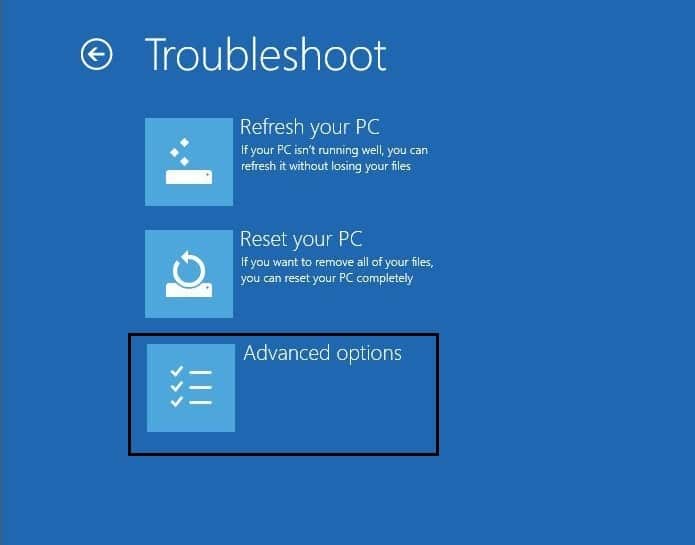
6. ในหน้าจอตัวเลือกขั้นสูง ให้คลิก Automatic Repair หรือ Startup Repair
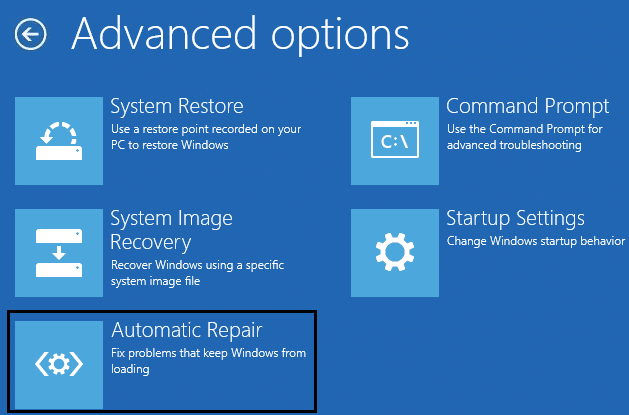
7.รอจนกว่า Windows Automatic/Startup Repairs จะเสร็จสิ้น
8. รีสตาร์ทและคุณได้ แก้ไข Windows 10 Freezes เมื่อเริ่มต้นสำเร็จแล้ว ถ้าไม่ ให้ดำเนินการต่อ
อ่าน วิธีแก้ไขการซ่อมแซมอัตโนมัติไม่สามารถซ่อมแซมพีซีของคุณได้
วิธีที่ 2: ปิดใช้งาน Fast Startup
1.กด Windows Key + R จากนั้นพิมพ์ control แล้วกด Enter เพื่อเปิด Control Panel

2. คลิกที่ Hardware and Sound จากนั้นคลิกที่ Power Options
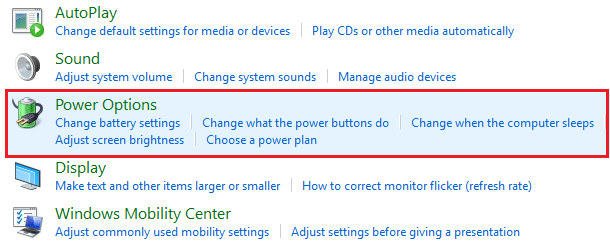
3. จากนั้นจากบานหน้าต่างด้านซ้ายเลือก " เลือกสิ่งที่ปุ่มเปิดปิดทำ “
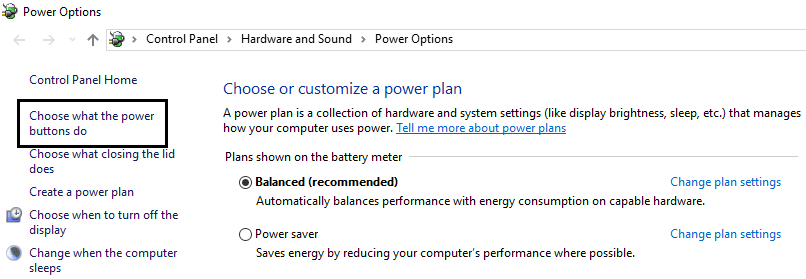
4. คลิกที่ " เปลี่ยนการตั้งค่าที่ไม่สามารถใช้งานได้ในขณะนี้ “
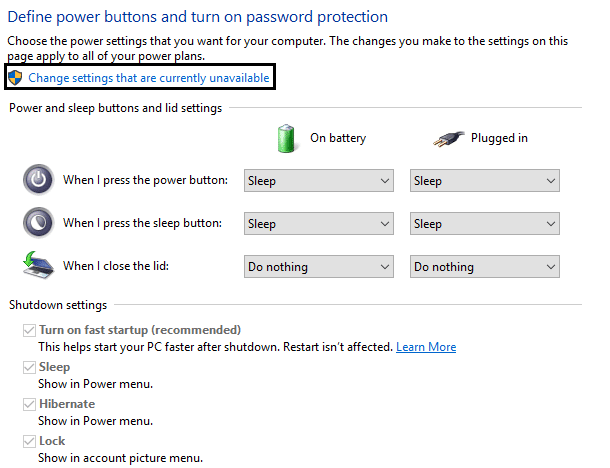
5.Uncheck “ Turn on fast startup ” และคลิกที่ Save changes.
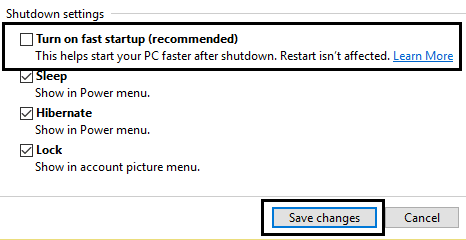
วิธีที่ 3: ดำเนินการคลีนบูต
บางครั้งซอฟต์แวร์ของบริษัทอื่นอาจขัดแย้งกับ Windows Startup และอาจทำให้เกิดปัญหาได้ ในการแก้ไขปัญหา Windows 10 Freezes on Startup คุณต้องทำคลีนบูตบนพีซีของคุณและวินิจฉัยปัญหาทีละขั้นตอน
วิธีที่ 4: อัปเดตไดรเวอร์การ์ดแสดงผล
1.กด Windows Key + R และในกล่องโต้ตอบให้พิมพ์ dxdiag และกด Enter
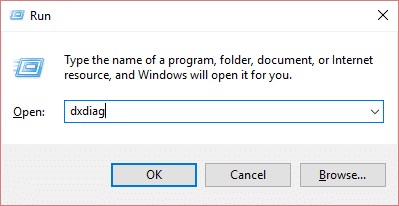
2.หลังจากนั้น ค้นหาแท็บการแสดงผล (จะมีแท็บแสดงผลสองแท็บ แท็บแรกสำหรับการ์ดกราฟิกในตัว และอีกแท็บหนึ่งจะเป็นของ Nvidia) คลิกที่แท็บแสดงผล และค้นหาการ์ดกราฟิกของคุณ
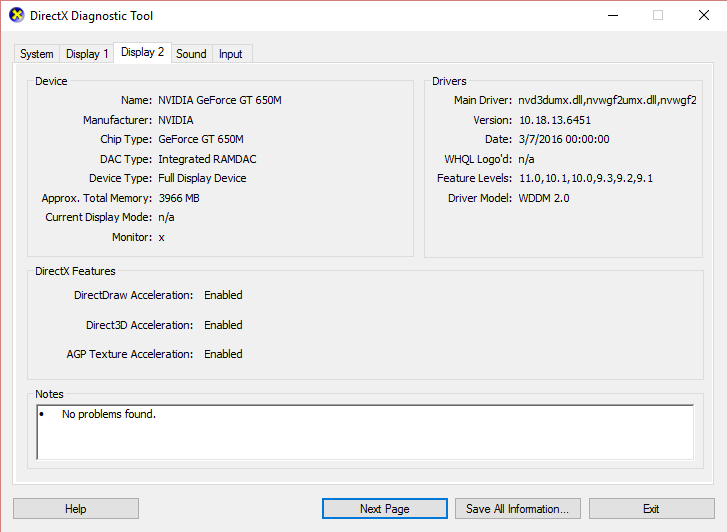
3. ไปที่เว็บไซต์ดาวน์โหลดไดรเวอร์ Nvidia และป้อนรายละเอียดผลิตภัณฑ์ที่เราเพิ่งค้นพบ
4.ค้นหาไดรเวอร์ของคุณหลังจากป้อนข้อมูล คลิกตกลง และดาวน์โหลดไดรเวอร์
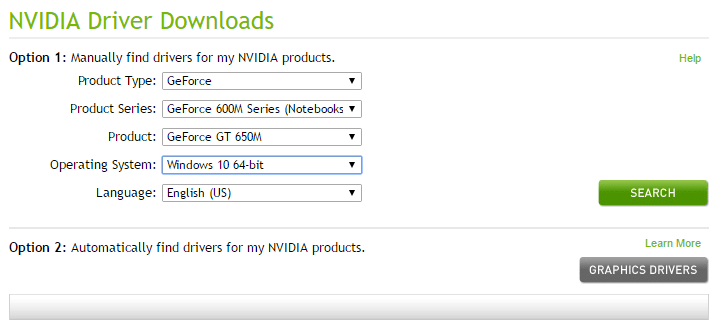

5.หลังจากดาวน์โหลดสำเร็จ ให้ติดตั้งไดรเวอร์และคุณได้อัปเดตไดรเวอร์ Nvidia ด้วยตนเองเรียบร้อยแล้ว
วิธีที่ 5: ยกเลิกการเลือกการเร่งฮาร์ดแวร์
1.เปิด Google Chrome แล้วคลิกจุดสามจุดที่มุมขวาบนและเลือก การตั้งค่า
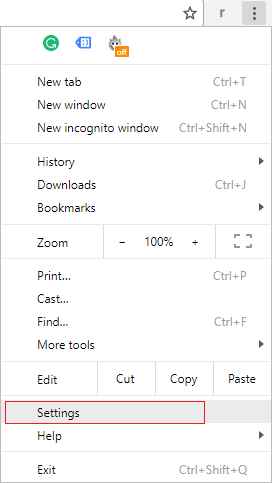
2. เลื่อนลงมาจนกว่าคุณจะพบ ขั้นสูง (ซึ่งอาจอยู่ที่ด้านล่าง) จากนั้นคลิกที่มัน
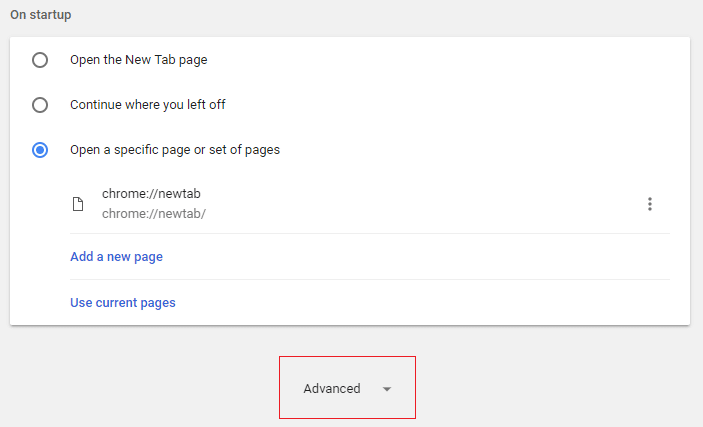
3. เลื่อนลงมาจนกว่าคุณจะพบการตั้งค่าระบบและอย่าลืม ปิดใช้งานการสลับหรือปิด ตัวเลือก " ใช้การเร่งด้วยฮาร์ดแวร์เมื่อพร้อมใช้งาน “
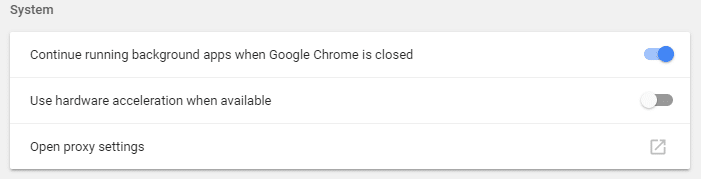
4. รีสตาร์ท Chrome และสิ่งนี้จะช่วยคุณ แก้ไขปัญหา Windows 10 Freezes on Startup
วิธีที่ 6: เรียกใช้ Windows Memory Diagnostic
1. พิมพ์ memory ในแถบค้นหาของ Windows แล้วเลือก “ Windows Memory Diagnostic “
2. ในชุดตัวเลือกที่แสดงให้เลือก " รีสตาร์ททันทีและตรวจสอบปัญหา “
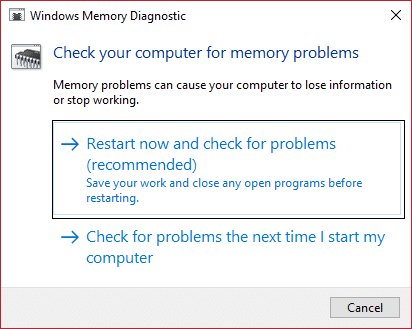
3.หลังจากนั้น Windows จะรีสตาร์ทเพื่อตรวจสอบข้อผิดพลาดของ RAM ที่เป็นไปได้ และหวังว่าจะ แก้ไขปัญหาการค้างของ Windows 10 ในการเริ่มต้นระบบ
4. รีบูตเครื่องพีซีของคุณเพื่อบันทึกการเปลี่ยนแปลง
วิธีที่ 7: เรียกใช้ SFC และ DISM
1. กด Windows Key + X จากนั้นคลิกที่ Command Prompt (Admin)
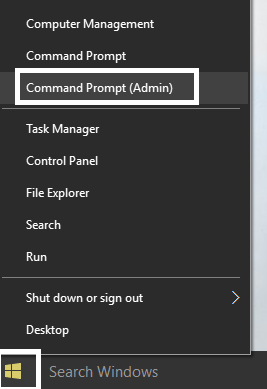
2. ตอนนี้พิมพ์ต่อไปนี้ใน cmd แล้วกด Enter:
Sfc / scannow sfc /scannow /offbootdir=c:\ /offwindir=c:\windows (หากด้านบนล้มเหลว ให้ลองใช้วิธีนี้)
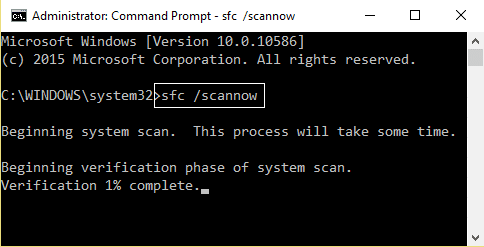
3.รอจนกว่ากระบวนการข้างต้นจะเสร็จสิ้นและเมื่อทำเสร็จแล้วให้รีสตาร์ทพีซีของคุณ
4. เปิด cmd อีกครั้งแล้วพิมพ์คำสั่งต่อไปนี้แล้วกด Enter หลังจากแต่ละรายการ:
ก) Dism /Online /Cleanup-Image /CheckHealth b) Dism /Online /Cleanup-Image /ScanHealth ค) Dism /Online /Cleanup-Image /RestoreHealth
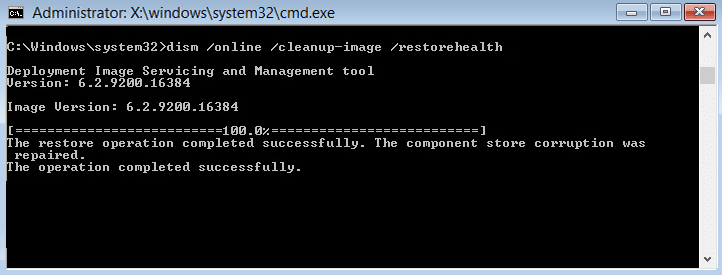
5. ปล่อยให้คำสั่ง DISM ทำงานและรอให้มันเสร็จสิ้น
6. หากคำสั่งดังกล่าวใช้ไม่ได้ผล ให้ลองใช้คำสั่งด้านล่าง:
Dism /Image:C:\offline /Cleanup-Image /RestoreHealth /Source:c:\test\mount\windows Dism /Online /Cleanup-Image /RestoreHealth /Source:c:\test\mount\windows /LimitAccess
หมายเหตุ: แทนที่ C:\RepairSource\Windows ด้วยตำแหน่งของแหล่งการซ่อมแซมของคุณ (การติดตั้ง Windows หรือแผ่นดิสก์การกู้คืน)
7. รีบูตเครื่องพีซีของคุณเพื่อบันทึกการเปลี่ยนแปลงและดูว่าคุณสามารถ แก้ไขปัญหาการค้างของ Windows 10 ในการเริ่มต้นระบบได้หรือไม่
วิธีที่ 8: ปิดใช้งาน AppXSvc
1. กด Windows Key + R จากนั้นพิมพ์ regedit แล้วกด Enter เพื่อเปิด Registry Editor
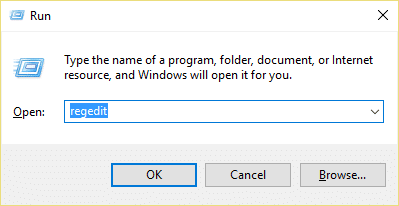
2. ไปที่คีย์รีจิสทรีต่อไปนี้:
HKEY_LOCAL_MACHINE\SYSTEM\ControlSet001\Services\AppXSvc
3. ตรวจสอบให้แน่ใจว่าได้เลือก AppXSvc จากบานหน้าต่างด้านขวาดับเบิลคลิกที่ Start subkey
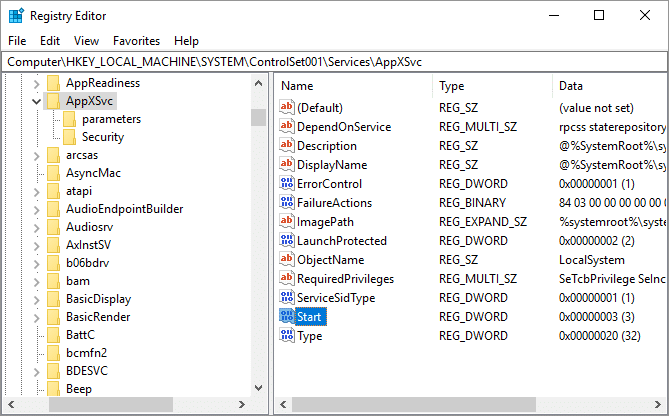
4.ในฟิลด์ Value data type 4 จากนั้นคลิก OK
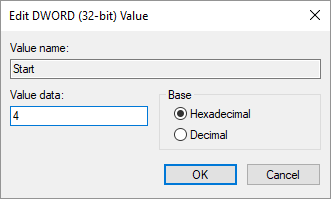
5.รีบูตเครื่องพีซีของคุณเพื่อบันทึกการเปลี่ยนแปลง
วิธีที่ 9: ทำการคืนค่าระบบ
1. กด Windows Key + R แล้วพิมพ์ ” sysdm.cpl ” จากนั้นกด Enter
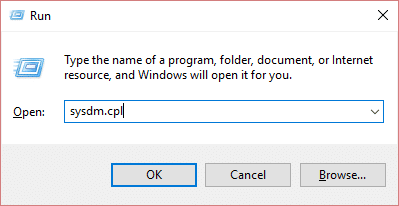
2. เลือกแท็บ System Protection แล้วเลือก System Restore
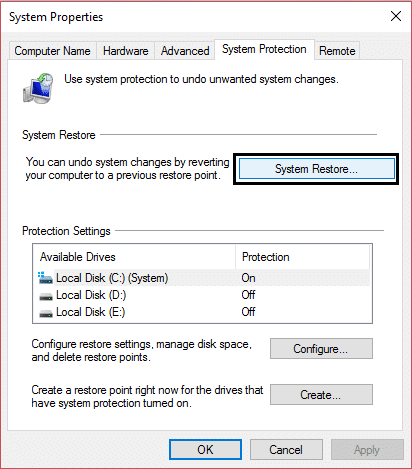
3. คลิก ถัดไป และเลือก จุดคืนค่าระบบ ที่ต้องการ
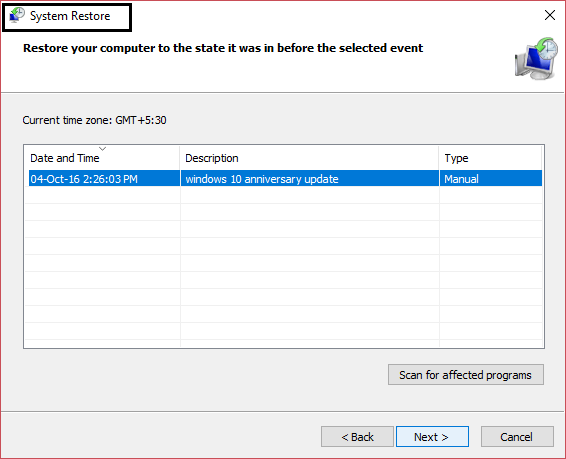
4.ปฏิบัติตามคำแนะนำบนหน้าจอเพื่อกู้คืนระบบให้เสร็จสิ้น
5.หลังจากรีบูต คุณอาจสามารถ แก้ไขปัญหาการค้างของ Windows 10 ในปัญหาการเริ่มต้นระบบได้
วิธีที่ 10: ปิดใช้งานโปรแกรมป้องกันไวรัส
1. คลิกขวาที่ ไอคอนโปรแกรมป้องกันไวรัส จากถาดระบบและเลือก ปิดใช้งาน
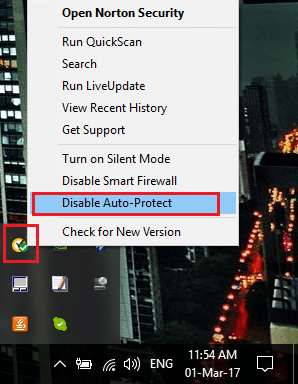
2.จากนั้น เลือกกรอบเวลาที่ โปรแกรมป้องกันไวรัสจะยังคงปิดใช้งานอยู่
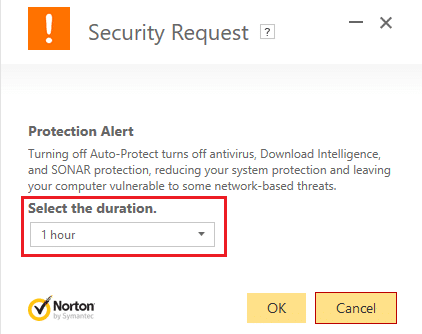
หมายเหตุ: เลือกเวลาที่น้อยที่สุดที่เป็นไปได้ เช่น 15 นาทีหรือ 30 นาที
3. เมื่อเสร็จแล้ว ให้ลองสำรวจรอบๆ อีกครั้งและตรวจสอบว่าข้อผิดพลาดแก้ไขได้หรือไม่
แนะนำสำหรับคุณ:
- แก้ไข Windows ไม่สามารถทำการเปลี่ยนแปลงที่ร้องขอให้เสร็จสิ้นได้
- แก้ไขการติดตั้งไดรเวอร์อุปกรณ์ MTP USB ล้มเหลว
- วิธีแก้ไขงานที่เลือก “{0}” ไม่มีข้อผิดพลาดอีกต่อไป
- แก้ไข กรุณาใส่ดิสก์ลงในดิสก์แบบถอดได้ USB Error
นั่นคือคุณประสบความสำเร็จในการ แก้ไขปัญหา Windows 10 Freezes ในการเริ่มต้นระบบแล้ว แต่หากคุณยังคงมีคำถามใดๆ เกี่ยวกับคู่มือนี้ อย่าลังเลที่จะถามพวกเขาในส่วนความคิดเห็น